Hromadný dopis pro Word (Adresář)
K používání této funkce potřebujete:
- Instalovaný MS Word.
Funkce umožňuje vybraným záznamům (nebo všem zobrazeným) z otevřené agendy zaslat dopis obsahující například:
- výhodnou sezónní nabídku na nákup zboží,
- informaci o změně sídla firmy apod.
Funkce exportu do Wordu používá syntaxi "asp" značek "<% Výraz %>." Možnost definice pojmenovaných polí zůstává, ale "asp" značky mají více možností. Lze jimi definovat nejen hodnoty polí, ale i funkce stejným způsobem jako v šablonách e-mailů. Příklady naleznete v souboru Příklady.dot
Postupujte takto:
1. Vyfiltrujete požadované kontakty v tabulce agendy.
2. Vyberete příkaz Agenda/Hromadný dopis pro Word...
- Otevře se dialog Hromadný dopis pro Word (obr. 1).
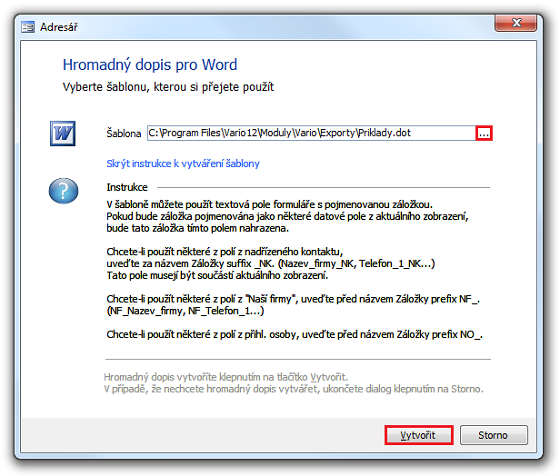
Obrázek 1: Dialog Hromadný dopis pro Word.
3. Dalším krokem je výběr šablony.
- Instrukce k vytvoření nové šablony zobrazíte klepnutím na modrý identifikátor Zobrazit instrukce k vytváření šablony.
- Klepnutím na
 se otevře dialogové okno Vyberte šablonu nového dokumentu. Doporučujeme zvolit již připravenou šablonu *.dot - při prvním spuštění nejlépe soubor Příklady.dot, který obsahuje podrobné uživatelské instrukce. Pokud již máte vytvořenu vlastní šablonu, otevřít ji samozřejmě můžete z libovolného umístění na vašem disku (nebo síti).
se otevře dialogové okno Vyberte šablonu nového dokumentu. Doporučujeme zvolit již připravenou šablonu *.dot - při prvním spuštění nejlépe soubor Příklady.dot, který obsahuje podrobné uživatelské instrukce. Pokud již máte vytvořenu vlastní šablonu, otevřít ji samozřejmě můžete z libovolného umístění na vašem disku (nebo síti).
Instalované Vario obsahuje ve složce Program Files\Vario12\Moduly\Vario\Exporty tři šablony:
| Příklady.dot | Smlouva.dot | Dopis.dot |
Pro agendu Personalistika: Program Files\Vario12\Moduly\Mzdy\Personalistika\Exporty šablona:
| Dopis_personalistika.dot (hromadná korespondence pro pracovníky z agendy Personalistika) |
4. Klikněte na tlačítko Vytvořit
- Otevře se MS Word s automaticky vytvořeným novým dokumentem hromadné korespondence a s vyplněnými daty kontaktů nebo osob (adresy a oslovení...).
- Dokument obsahuje doporučení pro vytvoření vlastní šablony.
- Novou šablonu ukládejte vždy pod odlišným jménem souboru.
- Nepřepisujte původní šablony *.dot.
5. Data můžete ještě zkontrolovat a dále upravit pomocí příkazů v panelu Hromadná korespondence. Práce s těmito příkazy je podrobně popsána v nápovědě MS Word.
6. Dopis podle potřeby upravíte (např. změníte text dokumentu), uložíte pod novým názvem (pro případné pozdější použití) a poté můžete zvolit jednu z následujích operací:
- Klepněte na tlačítko Sloučit do nového dokumentu, tak vytvoříte a zobrazíte dokument obsahující dopisy, které můžete uložit a vytisknout.
- Klepněte na tlačítko Hrom. korespondence na tiskárnu, pokud nepotřebujete dopisy zobrazit či uložit, ale rovnou vytisknout (kontrolu před tiskem doporučujeme, zvláště, jde-li o velký počet adres-dopisů).
- Klepněte na tlačítko Sloučit na e-mail, pokud budete dopisy posílat e-mailem nebo faxem a v dialogu provedete požadovaná nastavení.
Šablonu Dopis.dot může uživatel upravovat (např. pozměnit záhlaví dopisu, vložit Logo firmy apod.). Je však nutno zachovat všechna vložená pole. Tyto změny je třeba uložit před aplikací funkce Hromadný dopis pro Word, v opačném případě tyto změny nebudou akceptovány.
Další informace o práci s hromadnou korespondencí viz dokumentace Office k programu MS WORD na webu firmy Microsoft. Příbuzná funkce viz Propojené (OLE) dokumenty. Pro zaručení funkčnosti je nutné, aby uživatel měl nainstalován MS WORD z kancelářského balíku OFFICE 2000/2003/2007/2010.
Související dokumenty
